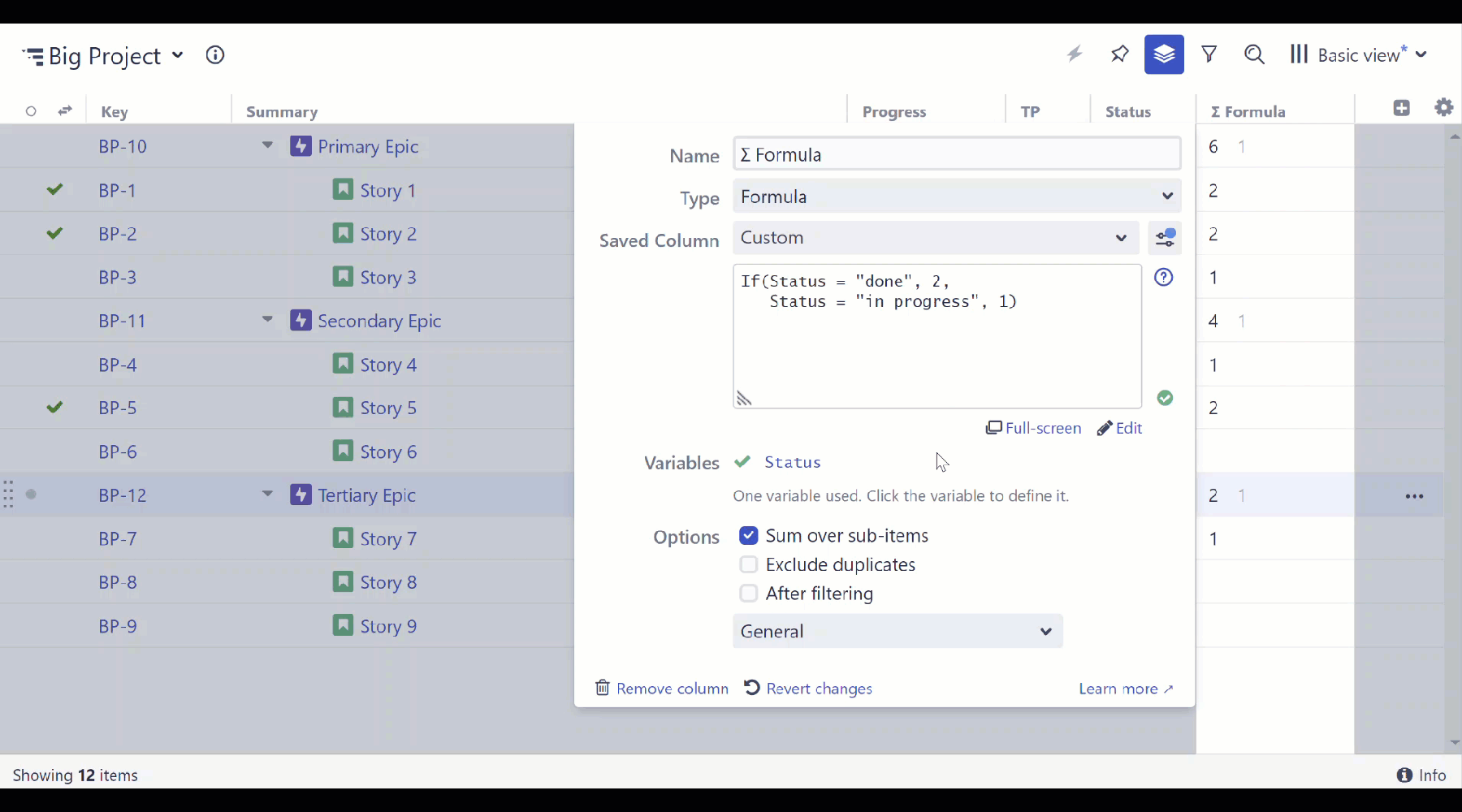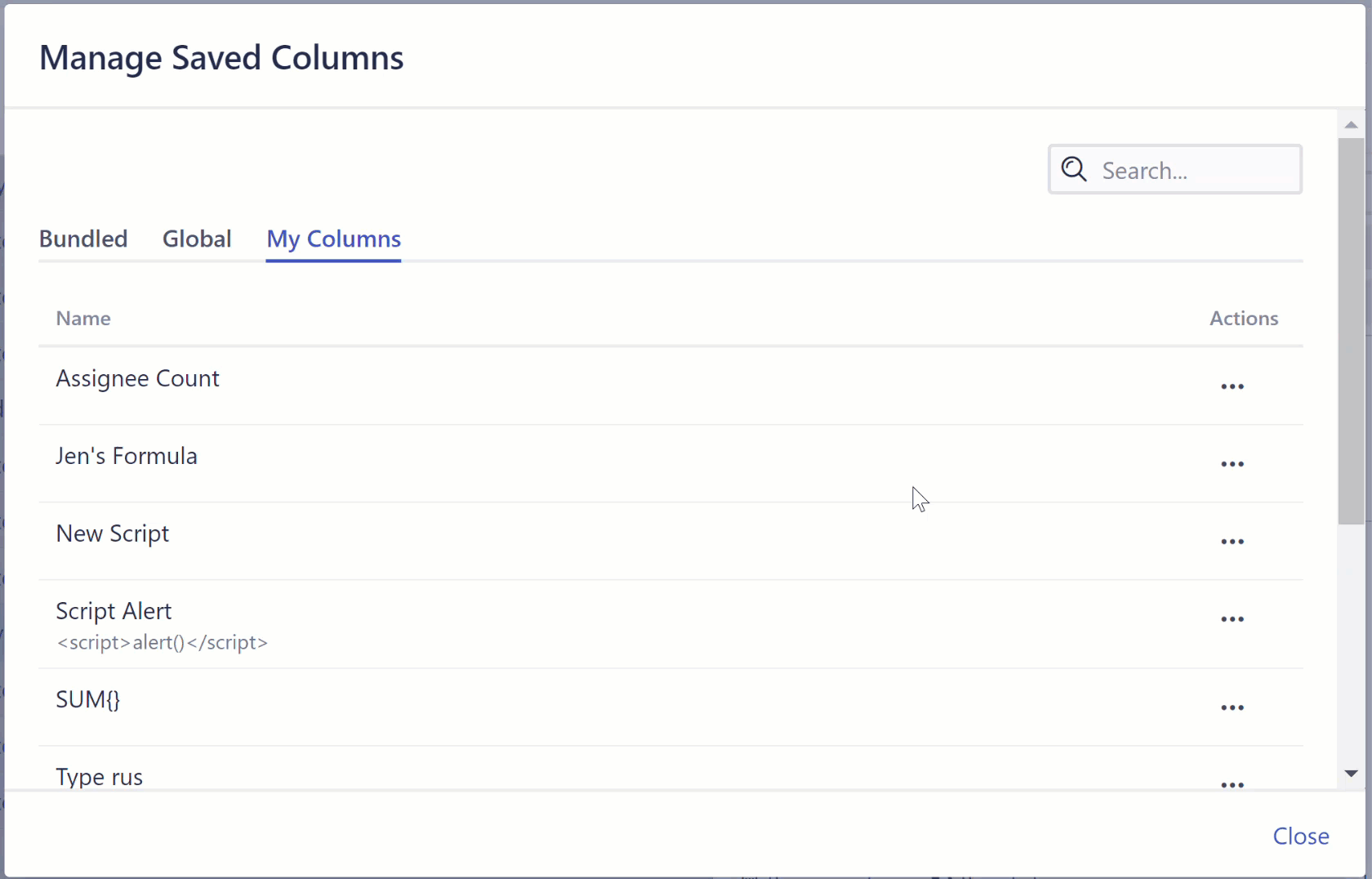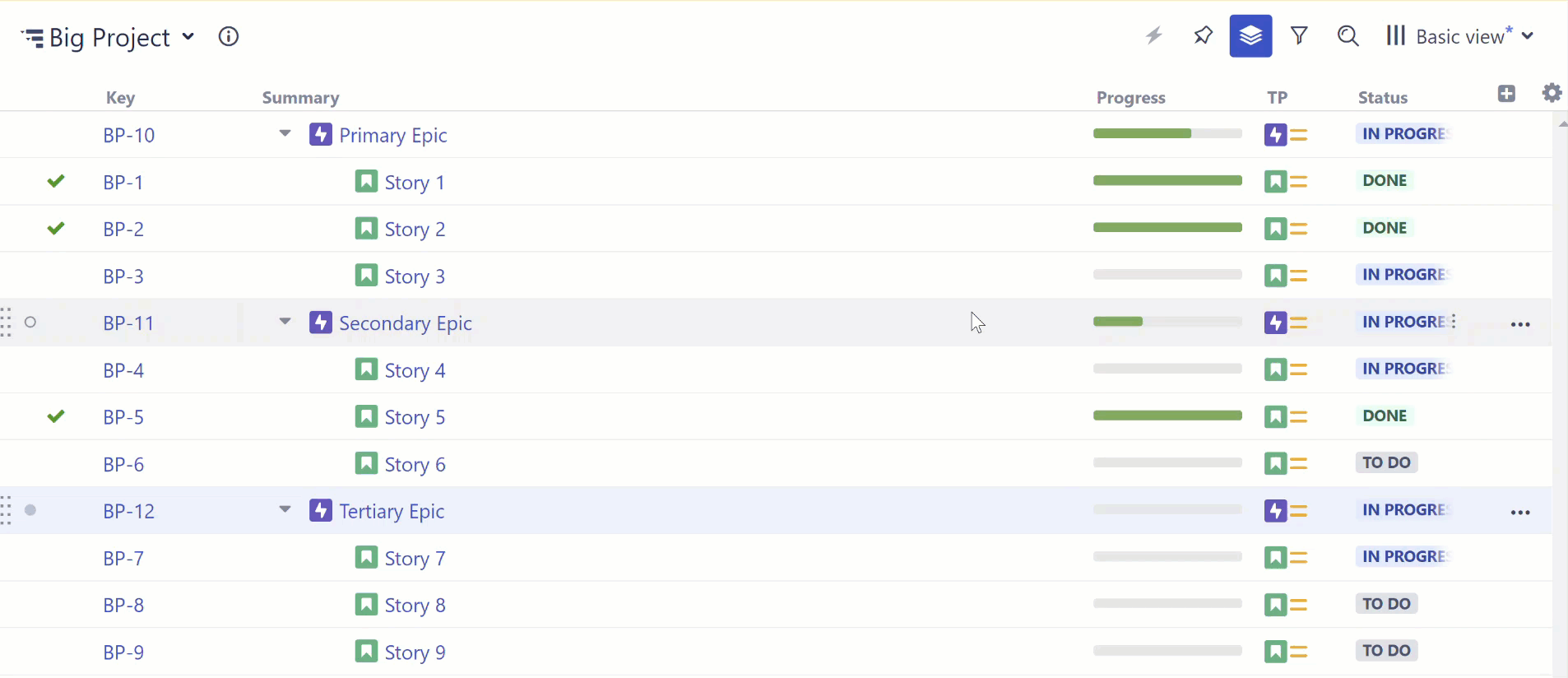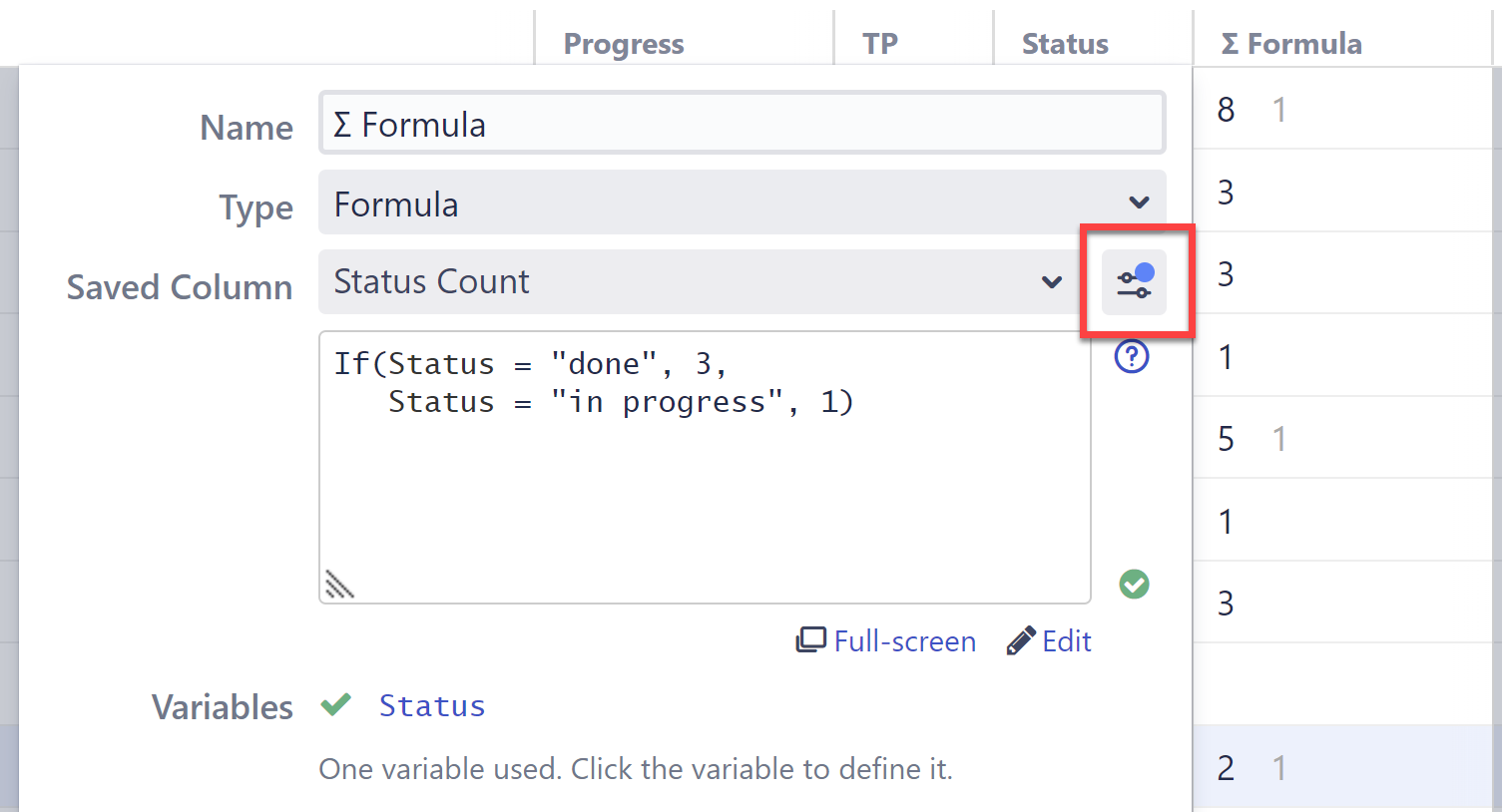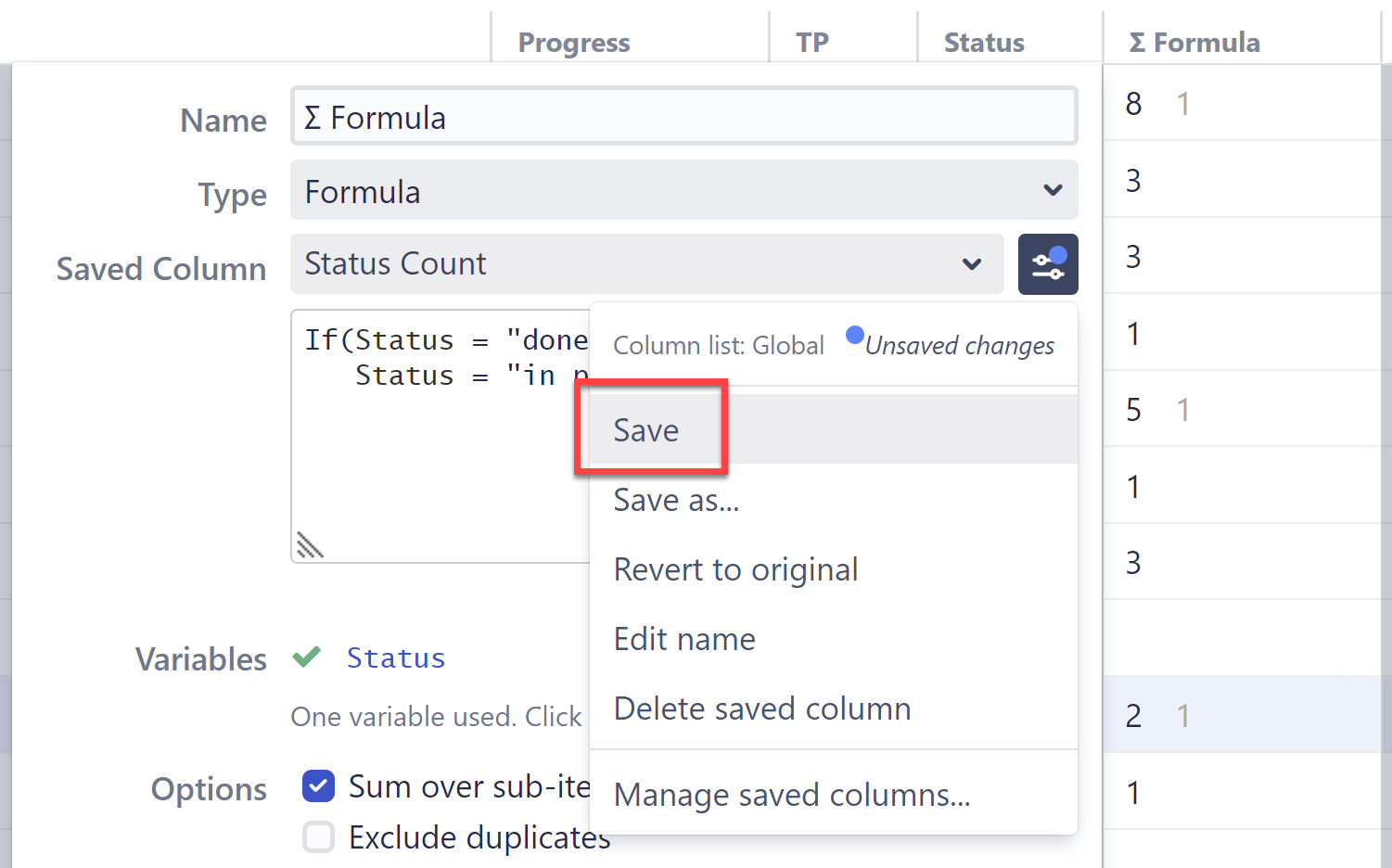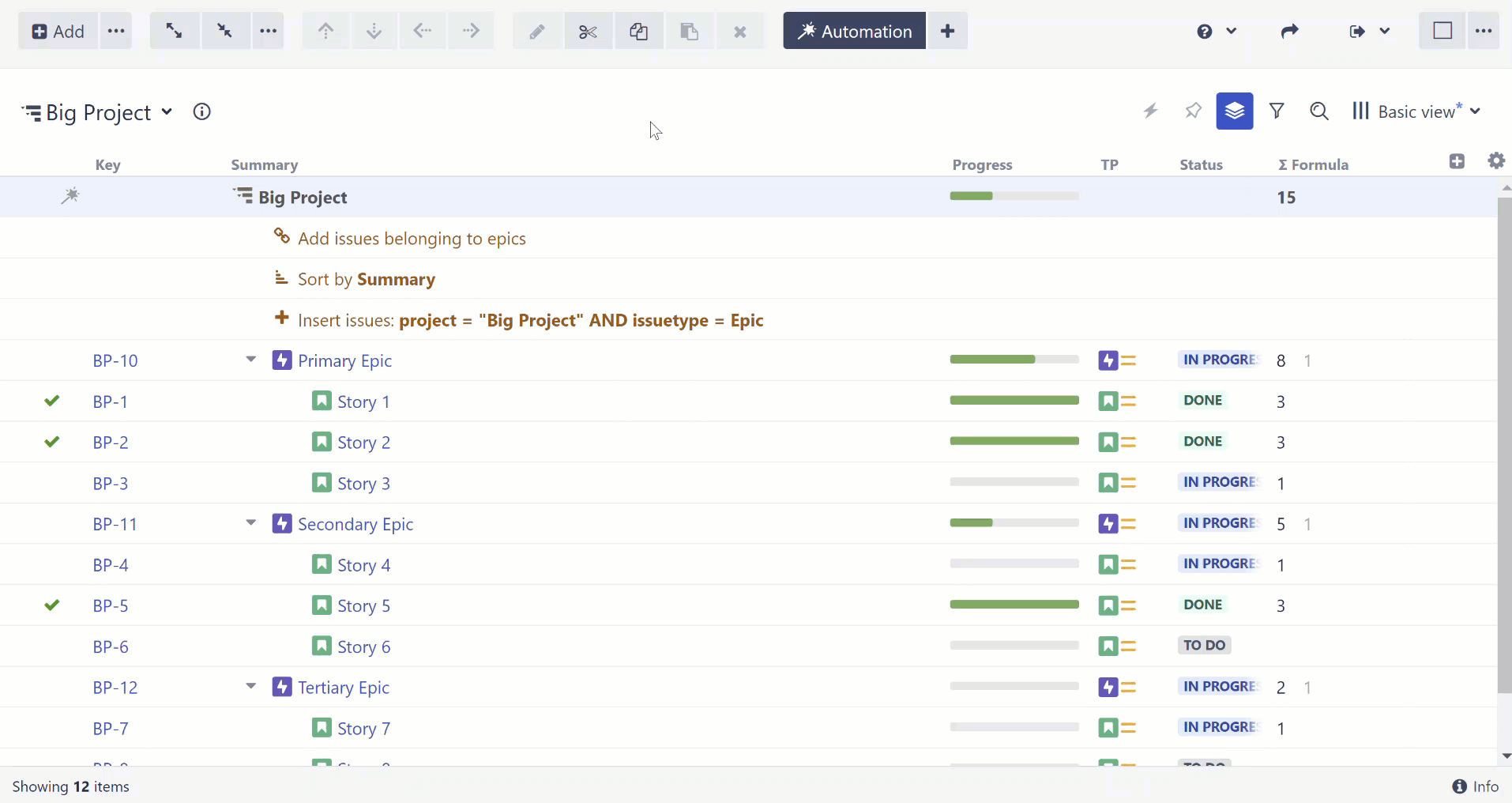Сохраненные столбцы позволяют сохранять, повторно использовать и делиться пользовательскими столбцами формул и даже использовать их в генераторах.
Сохраненные столбцы могут использоваться в той же структуре, в новых структурах и даже другими членами вашей команды (если они сохранены как глобальные сохраненные столбцы).
Узнать больше
Сохранение формулы в виде сохраненного столбца
Создав формулу, которую хотите сохранить и/или поделиться, вы можете превратить ее в сохраненный столбец, который можно открывать и изменять в любой структуре.
Чтобы сохранить формулу:
- Завершите свою формулу и убедитесь, что она работает должным образом.
- Нажмите кнопку настроек рядом с селектором “Saved Column”«Сохраненный столбец».
- Выберите “Save as...” «Сохранить как...»
- Введите имя и описание для столбца формулы.
- Выберите, должен ли столбец быть частным или глобальным (доступным для всех, у кого есть доступ к структуре).
- Щелкните”Save” «Сохранить».
Общий доступ к сохраненной колонке
Чтобы поделиться сохраненным столбцом, выберите список глобальных столбцов при сохранении столбца.
Если вы уже сохранили столбец:
- Откройте “Manage Saved Columns” «Управление сохраненными столбцами».
- Найдите столбец, которым вы хотите поделиться.
- Щелкните три точки в столбце “Actions” «Действия».
- Выберите “Move to Global” «Переместить в глобальный».
- Щелкните “Proceed” «Приступить», чтобы подтвердить перемещение.
Открытие сохраненного столбца
Чтобы открыть существующий сохраненный столбец:
- Добавьте новый столбец формулы с помощью меню “Add Column” «Добавить столбец».
- Откройте раскрывающийся список “Saved Column” «Сохраненный столбец».
- Прокрутите список сохраненных столбцов или воспользуйтесь строкой поиска. Примечание: если вы не найдете его, проверьте другие списки (Bundled, Global, My Columns –В комплекте, Глобальный, Мои столбцы).
- Выберите сохраненный столбец формулы.
Теперь вы можете использовать и даже настраивать формулу. Если вы внесете изменения в формулу, они не будут видны никому другому, использующему формулу, пока вы их не сохраните.
Изменение сохраненного столбца
Открыв сохраненный столбец, вы можете вносить в него изменения так же, как и в любой другой столбец формулы. Эти изменения являются локальными (не видны никому другому) и не влияют на исходный сохраненный столбец, пока вы их не сохраните.
После внесения изменений в сохраненный столбец вы увидите синий индикатор на кнопке настроек сохраненного столбца.
Чтобы обновить сохраненный файл с этими изменениями, нажмите кнопку настроек и выберите ”Save” «Сохранить»..
Использование общего столбца в генераторе
Сохраненные столбцы можно использовать в любом генераторе, который позволяет использовать формулы. Например, генератор фильтра по атрибуту:
Генератор создает копию формулы сохраненного столбца, поэтому любые изменения, внесенные в сохраненный столбец после создания генератора, не повлияют на генератор. Чтобы применить эти изменения, вам нужно будет создать новый генератор.
По материалам Atlassian JIRA Structure: Saved Columns